Máy chấm công vân tay là một thiết bị điện tử được sử dụng để ghi lại thời gian vào và ra của nhân viên bằng cách sử dụng dấu vân tay. Đây là một phương pháp hiệu quả để theo dõi giờ làm việc, giảm thiểu gian lận và tự động hóa quá trình tính lương.
Chúng tôi là đơn vị cung cấp và phân phối chính hãng các sản phẩm của ZKTeco. Thế nên, trong bài viết này sẽ chỉ tập trung vào sản phẩm của hãng ZK. Sau đây là hướng dẫn khách hàng cách cài đặt máy chấm công vân tay ZKTeco.
Chuẩn bị trước khi cài đặt máy chấm công vân tay
Trước khi bắt đầu quá trình cài máy chấm công vân tay, bạn cần chuẩn bị đầy đủ các công cụ và thông tin sau:
- Máy chấm công vân tay: Đảm bảo máy mới và đầy đủ phụ kiện (nguồn điện, dây cáp, ốc vít…).
- Máy tính: Cài đặt phần mềm quản lý chấm công đi kèm (thường được cung cấp bởi nhà sản xuất)
- Dây mạng LAN: Nếu muốn kết nối máy chấm công với máy tính qua mạng.
- Tài khoản quản trị: Thông tin đăng nhập vào máy chấm công (thường có sẵn trong tài liệu hướng dẫn).
- Nhân viên: Danh sách nhân viên và thông tin liên quan (mã nhân viên, tên…).
Các bước cài đặt máy chấm công vân tay ZKTeco cơ bản
Khách hàng thực hiện theo các bước cài đặt máy chấm công sau là có thể dễ dàng hoàn thiện hệ thống chấm công. Cách thức vô cùng đơn giản và dễ thực hiện:
Lắp đặt phần cứng
- Chọn vị trí lắp đặt: Chọn vị trí phù hợp, dễ dàng tiếp cận cho nhân viên, tránh ánh nắng trực tiếp và độ ẩm cao.
- Gắn máy lên tường: Sử dụng ốc vít để gắn máy chấm công chắc chắn lên tường.
- Kết nối nguồn điện: Cắm dây nguồn vào máy và bật nguồn.
- Kết nối mạng (nếu cần): Kết nối máy chấm công với mạng LAN bằng dây cáp mạng.
Cài đặt phần mềm quản lý chấm công
Cài đặt phần mềm: Lắp đĩa CD hoặc tải phần mềm từ trang web của nhà sản xuất và cài đặt lên máy tính.
Kết nối máy chấm công với phần mềm: Sử dụng địa chỉ IP hoặc cổng COM để kết nối máy chấm công với phần mềm.
Đăng ký thông tin nhân viên và vân tay
Tại mục đăng ký nhân viên, bạn cần thực hiện tuần tự theo các bước sau:
Bước 1: Khởi động máy chấm công và truy cập Menu
Bật máy chấm công vân tay: Đảm bảo máy được kết nối với nguồn điện và bật nguồn.
Đợi màn hình hiển thị: Chờ đến khi màn hình hiển thị thông báo “Chào mừng” hoặc trạng thái sẵn sàng.
Nhấn phím “Menu”: Tìm và nhấn phím “Menu” trên bàn phím của máy chấm công.
Bước 2: Đăng nhập với quyền quản trị
Nhập mật khẩu quản trị: Thông thường, mật khẩu mặc định là 123456. Hãy nhập mật khẩu này vào máy. Nếu bạn đã thay đổi mật khẩu, hãy sử dụng mật khẩu đã được thiết lập.
Xác nhận: Sau khi nhập mật khẩu, nhấn phím “OK” hoặc phím xác nhận (tuỳ theo loại máy).
Bước 3: Chọn chức năng đăng ký nhân viên
Tìm kiếm trong Menu: Sử dụng các phím điều hướng (lên, xuống, trái, phải) để tìm mục “Đăng ký nhân viên”, “Quản lý nhân viên” hoặc tương tự. Tên mục có thể khác nhau tùy thuộc vào từng hãng máy chấm công.
Chọn mục: Nhấn phím “OK” hoặc phím chọn để truy cập vào mục đã chọn.
Bước 4: Nhập thông tin nhân viên
Nhập mã số nhân viên: Nhập mã số duy nhất cho nhân viên (tối đa 8 ký tự hoặc theo quy định của máy). Đảm bảo mã số không trùng lặp với các nhân viên khác.
Xác nhận mã số: Nhấn phím “OK” để xác nhận mã số nhân viên.
Bước 5: Cách đăng ký vân tay trên máy chấm công
Chọn chức năng “Đăng ký vân tay”: Tìm kiếm và chọn chức năng “Đăng ký vân tay”, “Thêm vân tay” hoặc tương tự.
Đặt ngón tay lên cảm biến: Hướng dẫn nhân viên đặt ngón tay lên cảm biến vân tay. Lưu ý:
- Vị trí đặt tay: Đặt phần giữa ngón tay lên cảm biến.
- Áp lực vừa phải: Không ấn quá mạnh hoặc quá nhẹ.
- Giữ ổn định: Giữ ngón tay ổn định trong quá trình quét.
- Quét vân tay: Máy sẽ tự động quét và lưu dấu vân tay. Thông thường, máy sẽ yêu cầu quét nhiều lần (2-3 lần) để đảm bảo chất lượng vân tay.
- Điều chỉnh vị trí: Nếu máy báo lỗi hoặc không nhận diện được vân tay, hãy hướng dẫn nhân viên điều chỉnh vị trí ngón tay và thử lại.
Bước 6: Lặp lại với các ngón tay khác (tùy chọn)
Tăng độ chính xác: Việc đăng ký vân tay cho nhiều ngón tay (2-3 ngón) giúp tăng độ chính xác và giảm thiểu rủi ro khi một ngón tay bị trầy xước hoặc bẩn.
Lặp lại bước 5: Lặp lại bước 5 với các ngón tay khác của nhân viên.
Bước 7: Hoàn tất đăng ký
Nhấn phím “OK”: Sau khi đã đăng ký đủ số lượng ngón tay yêu cầu, nhấn phím “OK” để hoàn tất quá trình đăng ký vân tay cho nhân viên.
Kiểm tra: Bạn có thể kiểm tra lại thông tin đã đăng ký bằng cách đăng nhập bằng vân tay vừa đăng ký.
Hướng dẫn sử dụng máy chấm công vân tay
- Chấm công: Nhân viên đặt ngón tay đã đăng ký lên cảm biến vân tay. Máy chấm công sẽ xác nhận và ghi lại thời gian.
- Kiểm tra dữ liệu chấm công: Sử dụng phần mềm để xem báo cáo chấm công, xuất dữ liệu ra file Excel để tính lương.
Các sự cố thường gặp khi sử dụng máy chấm công và cách khắc phục
- Máy không nhận vân tay: Kiểm tra xem ngón tay có bị bẩn, ướt hoặc bị thương không. Thử đăng ký lại vân tay.
- Máy không kết nối với phần mềm: Kiểm tra kết nối mạng, địa chỉ IP, cổng COM.
- Dữ liệu chấm công bị sai lệch: Kiểm tra thời gian trên máy chấm công, cài đặt ca làm việc, quy tắc chấm công.
Các lưu ý quan trọng khi sử dụng máy chấm công vân tay
- Vệ sinh máy thường xuyên: Sử dụng khăn mềm để lau sạch cảm biến vân tay.
- Đảm bảo nguồn điện ổn định: Tránh tình trạng mất điện đột ngột.
- Sao lưu dữ liệu định kỳ: Để tránh mất dữ liệu trong trường hợp máy bị hỏng.
- Bảo mật thông tin: Hạn chế người lạ tiếp cận máy chấm công và phần mềm quản lý.
- Việc cài đặt máy chấm công vân tay không hề khó khăn nếu bạn làm theo hướng dẫn chi tiết trên.
Trên đây là toàn bộ thông tin giải đáp thắc mắc của quý khách hàng cài đặt máy chấm công vân tay. Nếu vẫn còn gặp khó khăn, hãy liên hệ trực tiếp với ZKTeco Việt Nam để nhận hỗ trợ nhanh nhất. Nếu bạn muốn tham khảo các dòng máy chấm công vân tay hay máy chấm công khuôn mặt khác. Hãy liên hệ với chúng tôi nhận tư vấn nhanh nhất:
- Hotline: 0936.611.372 (8h-18h kể cả T7,CN)
- Hỗ trợ kỹ thuật: 093.6363.595